Kaip pridėti vandens ženklą prie vaizdo – Android

Apsaugokite savo medžiagą ir sužinokite, kaip galite nemokamai pridėti vandens ženklą prie bet kurio vaizdo ar vaizdo įrašo.
Pagal numatytuosius nustatymus „Android“ įrenginio pavadinimas yra jūsų naudojamas modelis. Jei esate vienintelis asmuo, turintis šį modelį, viskas gerai. Vis dėlto, jei yra keli žmonės, turintys tą patį modelį, galbūt norėsite pakeisti įrenginio pavadinimą, kad draugas žinotų, kuriam įrenginiui jis leis prisijungti per „Bluetooth“ . Vienintelė sudėtinga dalis yra sugalvoti naują savo įrenginio pavadinimą.
Jei norite savo „Android“ įrenginiui suteikti labiau suasmenintą pavadinimą, eikite į „ Nustatymai“ . Galite pereiti į nustatymus du kartus perbraukę žemyn nuo ekrano viršaus ir bakstelėję krumpliaratį. Arba galite rasti nustatymų programos piktogramą ir ten ją atidaryti.
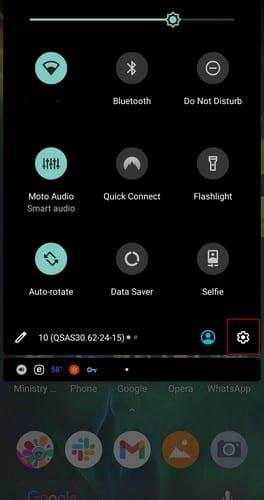
Kai būsite nustatymuose, eikite į:
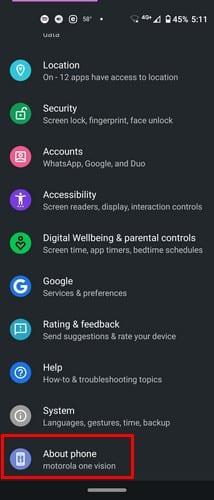
Įrenginio pavadinimo parinktis bus pirmoji sąraše. Bakstelėkite jį ir pridėkite naują įrenginio pavadinimą. Bakstelėkite Gerai, kad išsaugotumėte pakeitimus.
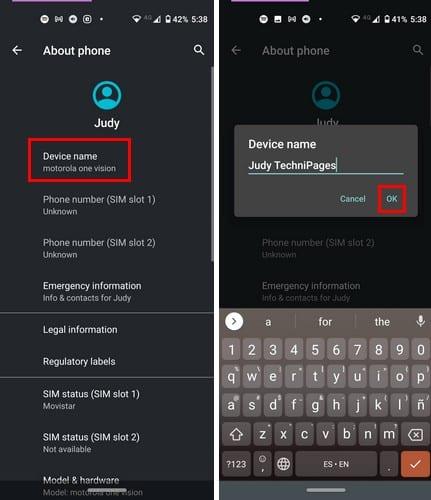
Pakeitimas įvyksta nedelsiant, o kai tik paliesite Gerai, pamatysite naują įrenginio pavadinimą.
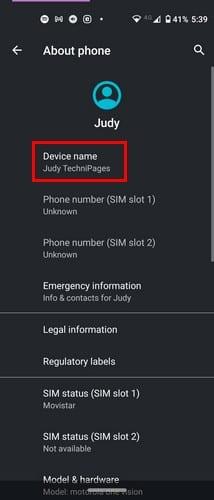
Jei kada nors pabodo dabartinis įrenginio pavadinimas, atlikite šiuos veiksmus, kad pakeistumėte jį tiek kartų, kiek norite. Veiksmai gali skirtis atsižvelgiant į naudojamą „Android“ įrenginį, tačiau jie neturėtų per daug skirtis.
Apsaugokite savo medžiagą ir sužinokite, kaip galite nemokamai pridėti vandens ženklą prie bet kurio vaizdo ar vaizdo įrašo.
Pradėkite iš naujo ir suteikite savo Android įrenginiui naują pavadinimą. Atlikus tris paprastus veiksmus, „Android“ įrenginys gali turėti kitą pavadinimą.
Štai kaip „Android“ bendrinimo meniu galite suteikti daugiau galimybių nemokamai tvarkyti programas.
Telefono ekrano užgesimas skambučio metu yra skirtas elgesiui, kad netyčia nepaspaustumėte jokių mygtukų.
Naudodami šią naudingą programą nemokamai pakeiskite bet kurio vaizdo įrašo greitį „Android“. Prie to paties vaizdo įrašo pridėkite ir sulėtinto, ir greito sukimo į priekį efektą.
Suteikite vaizdo įrašui reikiamos spartos naudodami šias nemokamas „Android“ programas. Pasirinkite iš penkių vaizdo įrašų redagavimo programų.
Pastarieji pora metų nebuvo per daug malonūs „Motorola“. Jie ne tik buvo neutralizuoti aukščiausioje spektro dalyje, bet ir susiduria su didele konkurencija vidutiniame diapazone…
Ką daryti, kai „Android“ nepriima jūsų PIN kodo arba atrakinimo piešinio, nors žinote, kad naudojate tinkamą? Naudokite šį vadovą.
Naudokite „Motorolas“ ekrano užsklandos parinktį ir nereikės įdiegti kitos programos „Android“ įrenginyje.
Suteikite savo nuotraukai foną, kurio jis nusipelno, pakeisdamas foną viena iš šių nemokamų „Android“ programų.
Sužinokite, kaip galite pakeisti numatytąją naršyklę skirtinguose „Android“ įrenginiuose naudodami šią mokymo programą.
Sužinokite, kaip galite suteikti laikiną leidimą naujoms ir jau įdiegtoms programoms savo „Android“ įrenginiui.
Venkite automatiškai taisyti žodžių keitimo automatiškai įtraukdami žodžius į žodyną. Štai žingsniai, kuriuos reikia atlikti.
Ar jūsų „Android“ lėtas? Štai kaip pamatyti, kas užima tiek daug vietos ir kaip jos atsikratyti.
Nemokamai naudokite geriausią įmanomą „Android“ failų naršyklę. Štai keletas jums gali patikti.
Mėgaukitės su savo nuotraukomis ir paverskite jas smagiais animaciniais filmukais naudodami šias nemokamas „Android“ programas.
Netyčia ištrinti nuotraukas iš telefono gali būti skausminga. Tai ne tik reiškia, kad galite prarasti vertingą atmintį (arba mėgstamą asmenukę vonios kambaryje
Sužinokite, kas yra lėktuvo režimas ir kaip jį įjungti „Windows“, „Android“ ir „iPadOS“.
Sužinokite, kaip lengva pašalinti „WiFi“ tinklą iš „Android“ įrenginio.
Ar tau patinka skaityti naktimis? Išbandykite vieną iš šių mėlynos šviesos filtrų, kad apsaugotumėte savo regėjimą.
Įvedę root teises į „Android“ telefoną, gausite visišką prieigą prie sistemos ir galėsite paleisti daugybę programų, kurioms reikalinga root teisė.
„Android“ telefono mygtukai skirti ne tik garsumui reguliuoti ar ekranui pažadinti. Atlikus kelis paprastus pakeitimus, jie gali tapti sparčiaisiais klavišais, skirtais greitai nufotografuoti, praleisti dainas, paleisti programas ar net įjungti avarines funkcijas.
Jei palikote nešiojamąjį kompiuterį darbe ir turite skubiai išsiųsti ataskaitą viršininkui, ką daryti? Naudokite išmanųjį telefoną. Dar sudėtingiau – paverskite telefoną kompiuteriu, kad galėtumėte lengviau atlikti kelias užduotis vienu metu.
„Android 16“ turi užrakinimo ekrano valdiklius, kad galėtumėte keisti užrakinimo ekraną pagal savo skonį, todėl užrakinimo ekranas yra daug naudingesnis.
„Android“ vaizdo vaizde režimas padės sumažinti vaizdo įrašą ir žiūrėti jį vaizdo vaizde režimu, žiūrint vaizdo įrašą kitoje sąsajoje, kad galėtumėte atlikti kitus veiksmus.
Vaizdo įrašų redagavimas „Android“ sistemoje taps lengvas dėka geriausių vaizdo įrašų redagavimo programų ir programinės įrangos, kurią išvardijome šiame straipsnyje. Įsitikinkite, kad turėsite gražių, magiškų ir stilingų nuotraukų, kuriomis galėsite dalytis su draugais „Facebook“ ar „Instagram“.
„Android Debug Bridge“ (ADB) yra galinga ir universali priemonė, leidžianti atlikti daugybę veiksmų, pavyzdžiui, rasti žurnalus, įdiegti ir pašalinti programas, perkelti failus, gauti šaknines ir „flash“ ROM kopijas, kurti įrenginių atsargines kopijas.
Su automatiškai spustelėjamomis programėlėmis. Jums nereikės daug ką daryti žaidžiant žaidimus, naudojantis programėlėmis ar atliekant įrenginyje esančias užduotis.
Nors stebuklingo sprendimo nėra, nedideli įrenginio įkrovimo, naudojimo ir laikymo būdo pakeitimai gali turėti didelės įtakos akumuliatoriaus nusidėvėjimo sulėtinimui.
Šiuo metu daugelio žmonių mėgstamas telefonas yra „OnePlus 13“, nes be puikios aparatinės įrangos, jis taip pat turi jau dešimtmečius egzistuojančią funkciją: infraraudonųjų spindulių jutiklį („IR Blaster“).



























